php editor Banana が win7 システムでカメラを開く方法を紹介します。 Win7 システムは広く使用されているオペレーティング システムの 1 つであり、多くのユーザーはコンピューターを使用するときにビデオ通話をしたり写真を撮ったりするためにカメラをオンにする必要があります。それで、win7システムではどこでカメラを開くことができますか?実際は非常に簡単で、以下の手順に従うだけです。まず、デスクトップ左下の「スタート」ボタンをクリックし、ポップアップメニューから「コントロールパネル」を選択します。次に、コントロールパネルで「デバイスとプリンター」を見つけてクリックします。 [デバイスとプリンター] ウィンドウでは、カメラ デバイスを含む、接続されているデバイスのリストが表示されます。カメラ デバイスを見つけたら、それを右クリックし、[有効にする] を選択してカメラをオンにします。このようにして、カメラが正常に開き、ビデオ通話を行ったり、写真を撮ったりできるようになります。上記はwin7システムでカメラを開く方法です。
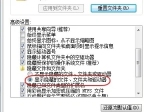
win7 システム カメラを開く方法:
方法 1:
1. まずデバイス マネージャーに入り、デバイス マネージャーがあるかどうかを確認します。カメラ デバイスが存在する場合は、「マイ コンピュータ」に入るときにこのアイコンが表示され、それをダブルクリックすると開きます;
2. 存在しない場合は、カメラ ドライバをインストールする必要があります。ドライバーがインストールされると、コンピューターにドライバーが表示されます。これで開きます。
方法 2: QQ ソフトウェアを実行して win7 カメラを開きます
1. QQ ソフトウェアを実行し、[システム設定] を開き、[友達とチャット] タブで音声ビデオを選択し、[ビデオ] をクリックします。 「設定」ボタン;
2. このとき、ビデオ設定ウィンドウが表示されます。ビデオデバイスを選択すると、カメラのプレビュー画面が表示されます;
3. 「」を通じて画質調整」ボタンをクリックするだけで、好みの画質に調整できます。この方法の問題点は、QQ ソフトウェアをインストールする必要があることですが、QQ ソフトウェアは多くの人にとって必須のソフトウェアであるはずです。 Msn などの他の通信ソフトウェアにもこの機能があります。
方法 3. AMcap をダウンロードして win7 カメラを開きます
1. プレビュー機能にはサードパーティ ソフトウェアの助けが必要です。AMcap をオンラインでダウンロードします (約 300K)。インストール後、AMcap のショートカットを置きますC :User のローカル ユーザー名 AppdataRoamingMicrosoftWindowsNetwork ショートカット ディレクトリにあるため、このアイコンは「マイ コンピュータ」で見つけることができます。
方法 4:
カメラ プログラムのショートカットを「コンピューター」に置きます
1. スタート メニューを開き、「コンピューター」を右クリックして「管理」を選択します。 ;
2. [コンピュータの管理] ウィンドウの左側の列で、[デバイス マネージャ] をダブルクリックします。次に、右側の列から「画像デバイス」を見つけてクリックします。カメラ デバイスを右クリックし、[プロパティ] を選択します。
3. [ドライバー] タブで、[ドライバーの詳細] をクリックして、.exe ファイルの詳細なパスを確認します。
4. システム ディスクで、パスに従ってプログラム ファイルを見つけ、マウスを右クリックして [ショートカットの作成] を選択します;
5. デスクトップに戻り、ショートカットを右クリックして [コピー] します。 。次に、次のフォルダーを開きます。
システム ディスク:Usersユーザー名AppDataRoamingMicrosoftWindowsNetwork ショートカットにショートカットを「貼り付け」ます。
6.「コンピューター」を開くと、カメラのアイコンが表示されます。
方法 5: win7 カメラというソフトウェアをダウンロードします。これも非常に便利です。
以上がwin7システムでカメラをオンにする方法の詳細内容です。詳細については、PHP 中国語 Web サイトの他の関連記事を参照してください。
 AMD CPUとPBOを使用していないのですか?あなたは見逃していますApr 12, 2025 pm 09:02 PM
AMD CPUとPBOを使用していないのですか?あなたは見逃していますApr 12, 2025 pm 09:02 PMRyzenの可能性のロックを解除:精密ブーストオーバードライブ(PBO)の簡単なガイド 新しいPCのオーバークロックは気が遠くなるように思えます。 パフォーマンスの向上はとらえどころのないと感じるかもしれませんが、未発生の可能性はさらに魅力的ではありません。幸いなことに、AMD Ryzen Processo
 新しいゲーミングPCを購入しましたか?これらの腹立たしい間違いを犯さないでくださいApr 12, 2025 am 06:10 AM
新しいゲーミングPCを購入しましたか?これらの腹立たしい間違いを犯さないでくださいApr 12, 2025 am 06:10 AM新しいゲーミングPCのセットアップはスリリングですが、技術の専門家でさえも費用のかかる間違いを犯す可能性があります。スムーズなゲーム体験を避けるための一般的な落とし穴を次に示します。 1。GPUの代わりにマザーボードの表示出力を使用する 頻繁な技術サポートQUE
 Microsoft'の次のWindows APIの変更により、いくつかのアプリが壊れますApr 12, 2025 am 06:07 AM
Microsoft'の次のWindows APIの変更により、いくつかのアプリが壊れますApr 12, 2025 am 06:07 AMMicrosoftの今後のWindows APIへの変更により、特定のアプリケーションが非機能的になります。 GitHub検索は、限られた数の小規模プロジェクトが、OpenHabクライアントや非公式のポケなど、影響を受けるマップAPIを利用していることを示しています
 Microsoft365サービス停止ロックは家族の加入者をオフィスアプリからロックしますApr 12, 2025 am 06:06 AM
Microsoft365サービス停止ロックは家族の加入者をオフィスアプリからロックしますApr 12, 2025 am 06:06 AMMicrosoft 365ファミリーサービスの混乱は、オフィススイートアクセスに影響を与えます。 Microsoft 365のファミリー加入者に影響を与える広範な停止により、多くの人がオフィスアプリケーションにアクセスできません。 Microsoftは問題を認めていますが、決議にはSEが必要になる場合があります
 5つのWindows設定を変更して、ラップトップのバッテリー寿命を改善するApr 12, 2025 am 06:04 AM
5つのWindows設定を変更して、ラップトップのバッテリー寿命を改善するApr 12, 2025 am 06:04 AMあなたのWindowsラップトップのバッテリーはあなたが望むより速く排水していますか? 心配しないでください、Windowsの組み込みの電源管理機能にいくつかの簡単な調整を使用して、その寿命を大幅に拡大できます。 シングルでラップトップのバッテリー寿命を最大化する方法は次のとおりです
 6つの設定Windows11デスクトップをよりミニマリストにするApr 12, 2025 am 03:01 AM
6つの設定Windows11デスクトップをよりミニマリストにするApr 12, 2025 am 03:01 AMWindowsデスクトップを合理化:ミニマリズムのガイド 散らかったデスクトップは、ショートカットとピン留めアプリであふれているため、生産性と視覚的な魅力を妨げる可能性があります。 幸いなことに、WindowsはミニマリストWOを実現するための広範なカスタマイズオプションを提供します
 使用する必要があるVLCメディアプレーヤーの6つの隠された機能Apr 11, 2025 am 06:08 AM
使用する必要があるVLCメディアプレーヤーの6つの隠された機能Apr 11, 2025 am 06:08 AMVLCメディアプレーヤーの隠されたパワーのロックを解除:基本的な再生を超えて 無料でオープンソースのメディアプレーヤーであるVLCメディアプレーヤーは、基本的なオーディオやビデオの再生だけではありません。 この記事では、あまり知られていないが信じられないほど有用なfのいくつかを強調しています
 フレームワーク' sラップトップ12予約注文は今日から始まりますが、米国では予約式ではありませんApr 11, 2025 am 06:02 AM
フレームワーク' sラップトップ12予約注文は今日から始まりますが、米国では予約式ではありませんApr 11, 2025 am 06:02 AMフレームワークの非常に期待されているフレームワークラップトップ12は、予約注文可能になりました(米国を除く)。このコンパクトで修理可能なラップトップは、エントリーレベルの市場を再定義することを目的としています。 しかし、米国の顧客は関税調整により遅延に直面しているため、


ホットAIツール

Undresser.AI Undress
リアルなヌード写真を作成する AI 搭載アプリ

AI Clothes Remover
写真から衣服を削除するオンライン AI ツール。

Undress AI Tool
脱衣画像を無料で

Clothoff.io
AI衣類リムーバー

AI Hentai Generator
AIヘンタイを無料で生成します。

人気の記事

ホットツール

MinGW - Minimalist GNU for Windows
このプロジェクトは osdn.net/projects/mingw に移行中です。引き続きそこでフォローしていただけます。 MinGW: GNU Compiler Collection (GCC) のネイティブ Windows ポートであり、ネイティブ Windows アプリケーションを構築するための自由に配布可能なインポート ライブラリとヘッダー ファイルであり、C99 機能をサポートする MSVC ランタイムの拡張機能が含まれています。すべての MinGW ソフトウェアは 64 ビット Windows プラットフォームで実行できます。

WebStorm Mac版
便利なJavaScript開発ツール

SecLists
SecLists は、セキュリティ テスターの究極の相棒です。これは、セキュリティ評価中に頻繁に使用されるさまざまな種類のリストを 1 か所にまとめたものです。 SecLists は、セキュリティ テスターが必要とする可能性のあるすべてのリストを便利に提供することで、セキュリティ テストをより効率的かつ生産的にするのに役立ちます。リストの種類には、ユーザー名、パスワード、URL、ファジング ペイロード、機密データ パターン、Web シェルなどが含まれます。テスターはこのリポジトリを新しいテスト マシンにプルするだけで、必要なあらゆる種類のリストにアクセスできるようになります。

Dreamweaver Mac版
ビジュアル Web 開発ツール

Safe Exam Browser
Safe Exam Browser は、オンライン試験を安全に受験するための安全なブラウザ環境です。このソフトウェアは、あらゆるコンピュータを安全なワークステーションに変えます。あらゆるユーティリティへのアクセスを制御し、学生が無許可のリソースを使用するのを防ぎます。






